Windows10系统之家 - 安全纯净无插件系统之家win10专业版下载安装
时间:2018-07-20 16:45:52 来源:Windows10之家 作者:huahua
众所周知,每块网卡都有一个特定的MAC地址,该地址是由网卡物理地址,是唯一的,mac地址电脑的唯一标识,如同我们身份证一样。虽然mac地址用到的不多,但现在使用电脑的用户是越来越多,但是对电脑的一些东西还不是很了解,不知如何进行win10 mac地址查询的用户,下面小编教你win10怎么查询电脑mac地址。
按住win键+R 。或开始----运行:

在运行中输入cmd然后回车。
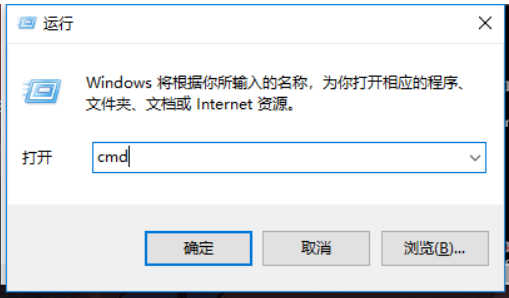
输入ipconfig/all,便可以看到。#f#

方法二:
也可以看网络连接——本地连接——详细信息——物理地址;或网络连接——无线连接——详细信息——物理地址就是了。
以上就是关于win10怎么查询电脑mac地址的介绍了,有此需要的用户,可参照以上的方法进行操作。
相关文章
热门教程
热门系统下载
热门资讯





























